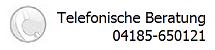Ungespeicherte Textdokumente wiederherstellen
Eine klassische Katastrophe: Sie haben längere Zeit an einem Word-Dokument gearbeitet, ohne zu speichern – und plötzlich stürzt das Textprogramm ab. Doch mit ein bisschen Glück lässt sich das Dokument wiederherstellen.
In Word 2016, 2013, 2010 und 2007 öffnen Sie das »Datei«- Menü und bewegen sich in der Kategorie »Informationen« zum Bereich »Dokument verwalten«. Nach dem Drücken des gleichnamigen Buttons klicken Sie auf »Nicht gespeicherte Dokumente wiederherstellen «. Nun öffnet sich ein Explorer- Fenster, in dem Sie nach dem verlorenen Dokument suchen. Haben Sie es gefunden, etwa mithilfe des Änderungsdatums, drücken Sie den Button »Öffnen« und speichern die Datei in Word. Bei früheren Word-Versionen müssen Sie ein wenig umfangreicher recherchieren. Öffnen Sie den Explorer, geben Sie einen der am Ende des Tipps genannten Pfade ein und überprüfen Sie anhand des Datums, ob sich hinter einer Datei das gesuchte Word-Backup befinden könnte.
Haben Sie das ungespeicherte Dokument gefunden, öffnen Sie es mit Word oder ändern die Erweiterung .doc oder .docx. Bei den Suchpfaden handelt es sich um »C:\Users\ IhrBenutzername\AppData\Local\Microsoft\ Office\UnsavedFiles« oder »C:\Users\ IhrBenutzername\AppData\Local\Temp« und »C:\Windows\Temp«.
In Word 2016, 2013, 2010 und 2007 öffnen Sie das »Datei«- Menü und bewegen sich in der Kategorie »Informationen« zum Bereich »Dokument verwalten«. Nach dem Drücken des gleichnamigen Buttons klicken Sie auf »Nicht gespeicherte Dokumente wiederherstellen «. Nun öffnet sich ein Explorer- Fenster, in dem Sie nach dem verlorenen Dokument suchen. Haben Sie es gefunden, etwa mithilfe des Änderungsdatums, drücken Sie den Button »Öffnen« und speichern die Datei in Word. Bei früheren Word-Versionen müssen Sie ein wenig umfangreicher recherchieren. Öffnen Sie den Explorer, geben Sie einen der am Ende des Tipps genannten Pfade ein und überprüfen Sie anhand des Datums, ob sich hinter einer Datei das gesuchte Word-Backup befinden könnte.
Haben Sie das ungespeicherte Dokument gefunden, öffnen Sie es mit Word oder ändern die Erweiterung .doc oder .docx. Bei den Suchpfaden handelt es sich um »C:\Users\ IhrBenutzername\AppData\Local\Microsoft\ Office\UnsavedFiles« oder »C:\Users\ IhrBenutzername\AppData\Local\Temp« und »C:\Windows\Temp«.